Neste artigo vamos aprender como ativar ou desativar um ou mais endereços. Vamos lá!
Para Ativar ou Desativar um ou mais endereços, o endereçamento deve ter sido previamente criado e vinculado a um armazém.
Uma vez logados na plataforma, vamos buscar na barra lateral do menu por Armazém > Desativar Endereço

Na janela de Desativar Endereço, vamos selecionar o Armazém e o Endereçamento desejado. Feito isso vamos clicar em “Pesquisar” no canto superior direito.

Você só poderá alterar Armazéns ou Endereçamentos caso tenha, cadastrados no sistema, mais de um Armazém/Endereçamento.
Após clicarmos em “Pesquisar”, vamos selecionar na lista de endereçamentos pelo endereçamento desejado.

Agora selecione a operação que deseja realizar, ativar ou desativar o endereço.
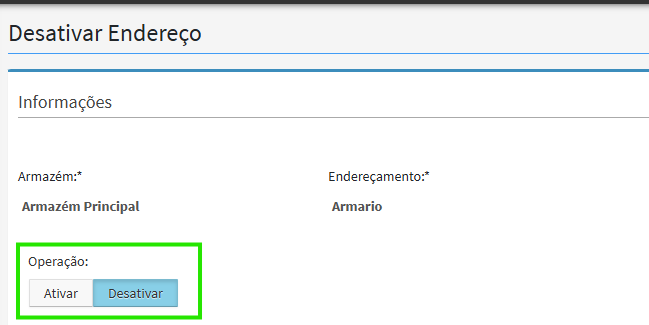
Em seguida, informe os padrões de endereço que gostaria de desativar ou ativar.
E assim que salvar. os endereços serão ativados/desativados.
E pronto. Você desativou/ativou um endereço, simples não é mesmo? 😊


